Page Eraser Hiermee kunt u overbodige objecten van webpagina's verwijderen
Hoewel veel websites boeiende inhoud bieden, zijn veel van hen gewoon te moeilijk om te navigeren. Sommige websites staan vol met opdringerige zijbalken, headers en andere objecten die uw gebruikerservaring belemmeren. Een overvloed aan opdringerige objecten maakt veel websites bijna onmogelijk om te navigeren. Wat als u ongewenste objecten van de websites die u regelmatig bezoekt, kunt verwijderen? Een eenvoudige Chrome-extensie die bekend staat als Page Eraser is misschien wel een ideale oplossing voor dit probleem.
Wat is Page Eraser echt?
Zoals de naam al aangeeft, is Page Eraser een toepassing waarmee u verschillende objecten van een webpagina kunt verwijderen. Het verwijdert een verscheidenheid aan objecten, zoals afbeeldingen, tekst en zijbalken. Sommige websites hebben objecten die u irritant vindt. Door Page Eraser te gebruiken, kunt u eenvoudig de objecten verwijderen die onnodige ruimte innemen. Door overbodige objecten te verwijderen, navigeert u met veel meer gemak naar uw favoriete websites. Omdat de pagina's minder objecten bevatten, worden ze veel sneller geladen.
Hoe u de gum gebruikt
Page Eraser is een relatief eenvoudige app om te gebruiken. Nadat u Page Eraser hebt geïnstalleerd, ziet u het pictogram in de rechterbovenhoek van het scherm in de buurt van de adresbalk. Om het te gebruiken, klikt u eenvoudig op het pictogram "Page Eraser".
![]()
Nadat u op het pictogram "Page Eraser" hebt geklikt, merkt u dat dit is gemarkeerd als "aan". Dit geeft aan dat u klaar bent om te beginnen met het verwijderen van onnodige objecten van de webpagina.

Als u onnodige objecten wilt verwijderen, sleept u de muis over het object dat u wilt verwijderen. Terwijl de cursor over het object zweeft, zult u zien dat het object rood is gemarkeerd. De rode markering geeft het object aan dat u wilt verwijderen. Nu, klik eenvoudig eenmaal met uw muis - en poof! - het object is verdwenen.

Zelfs wanneer u de webpagina of uw browser opnieuw start, zijn de objecten nog steeds verdwenen. Dit is handig omdat u niet steeds dezelfde objecten steeds opnieuw hoeft te verwijderen. Maar wat als u deze objecten terug wilt? U kunt ze terughalen door de website met geblokkeerde objecten uit de database van Page Eraser te verwijderen. Klik hiervoor met de rechtermuisknop op het pictogram "Paginablik" en klik op "Opties".

Kies in het gedeelte 'Wissers' de websites die u uit de database wilt verwijderen en klik op 'Geselecteerde wissers verwijderen'.

Boven het gedeelte "Wisser" ziet u dat u ook de opties hebt om de cursustijlen van Page Eraser te wijzigen en hoe verwijderde objecten zich gedragen wanneer u de webpagina opent. Bijvoorbeeld, uitgeschakelde objecten kunnen onmiddellijk verdwijnen of vervagen telkens wanneer u de webpagina bezoekt. Standaard verdwijnen uitgeschakelde objecten om u eraan te herinneren welke objecten zijn uitgeschakeld.
Is Page Eraser uw tijd de moeite waard?
Is het navigeren door lastige websites uw tijd en moeite waard? Hoogstwaarschijnlijk niet. Met slechts twee klikken maakt Page Eraser het mogelijk om overtollige inhoud te verwijderen. Omdat het eenvoudig, snel en effectief is, is Page Eraser zeker het proberen waard. Dit is een ideale app voor gebruikers die regelmatig websites bezoeken met veel multimedia en objecten die onnodig veel ruimte en bandbreedte in beslag nemen.
Downloadpagina wisser voor Chrome en Firefox.




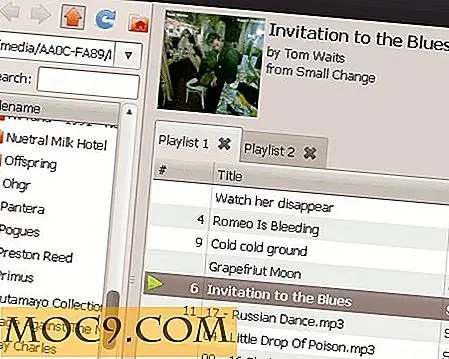

![Apps voor het volgen van orkanen [iOS]](http://moc9.com/img/Hurricane-MainMap.jpg)
